Tabla de Contenido
- Modelos de Modem y Configuración Inicial
- Optimización Wi-Fi y QoS Avanzado
- Configuraciones Pro: Port Forwarding, Bridge Mode y DMZ
- Diagnóstico y Solución de Problemas Comunes
- Expandiendo tu Red: Switches, Mesh y Entorno Profesional
Entendiendo tu Modem Megacable: Hardware y Primeros Pasos
En nuestro campo, donde una compilación puede tardar horas o una sesión de SSH no puede permitirse un solo drop, una conexión a internet sólida no es un lujo, es la base de todo. Si eres cliente de Megacable, el equipo que te entregan es la puerta de entrada, pero casi nunca viene optimizado de fábrica. Mi objetivo con esta guía es darte el control que necesitas como profesional de TI. Megacable despliega distintos equipos según la zona y el plan contratado, principalmente de tres fabricantes: Technicolor, ZTE y Huawei. Conocer tu hardware es el primer paso para dominarlo.
Los Modelos en el Campo de Batalla
Dependiendo de si tu servicio es por fibra óptica (FTTH) o cable coaxial (HFC), tendrás un dispositivo diferente. Aquí un resumen práctico de lo que te puedes encontrar.
Technicolor: Los Caballos de Batalla DOCSIS
Si tienes un plan de alta velocidad sobre cable, es probable que tengas un Technicolor (modelos como el CGA4234). Estos son módems robustos que operan bajo el estándar DOCSIS 3.0/3.1. Su gran ventaja técnica es el 'channel bonding', que agrega múltiples canales de subida y bajada para maximizar el throughput. Esto es crucial si mueves archivos pesados o trabajas con repositorios grandes. Su interfaz de administración, accesible en 192.168.0.1, aunque a veces luce anticuada, es bastante potente y te da control granular sobre las bandas Wi-Fi, firewall y port forwarding. Lo primero que hago al tocar uno de estos es cambiar la contraseña de admin; es una medida de seguridad básica que muchos olvidan.
ZTE: La Puerta de Entrada a la Fibra Óptica
Con la expansión de la fibra, los ONT de ZTE (como el ZXHN F670L) son extremadamente comunes. Estos equipos son los que realmente te conectan a las velocidades simétricas, un cambio radical si vienes del mundo asimétrico del ADSL o el cable. Para nosotros, esto significa que subir un contenedor a un registry o una videoconferencia en 4K es mucho más fluido. La interfaz de estos equipos suele ser más moderna y a menudo incluyen 'Band Steering', que intenta gestionar de forma automática la conexión de tus dispositivos a las bandas de 2.4 o 5 GHz. Más adelante veremos por qué, como power users, a veces preferimos desactivar esta función.
Huawei: Estabilidad y Potencia en Fibra
Huawei es otro gigante en el terreno de los ONT de fibra (con modelos como el EchoLife HG8245H o el HG8145V5). He trabajado con estos equipos en varios despliegues y su rendimiento es consistentemente bueno. Su hardware suele incluir antenas de alta ganancia, lo que se traduce en una mejor cobertura Wi-Fi de base. El firmware es muy completo, permitiendo un control casi total de la red. Si te gusta experimentar, explorar las opciones de un Huawei puede revelar configuraciones para optimizar canales Wi-Fi y segmentar tu red con VLANs de invitado, manteniendo tu red principal aislada y segura; te recomendamos revisar el ecosistema Huawei a fondo para ver cómo se integran sus equipos.
Configuración Inicial Esencial: Asegura tu Perímetro
Sin importar el modelo, lo primero es blindar tu red. El modem viene con un SSID y una contraseña impresos en una etiqueta. Mantenerlos es un riesgo de seguridad innecesario. Conecta una PC por cable Ethernet para una conexión estable durante la configuración, abre tu navegador y dirígete a la puerta de enlace (normalmente http://192.168.0.1).
Una vez que accedas con las credenciales por defecto (búscalas en la etiqueta o en línea si 'admin'/'password' no funciona), ve directo a la sección 'Wireless' o 'WLAN'.
- SSID (Nombre de la Red): Cámbialo por algo único. Si no confías en el 'Band Steering', te recomiendo usar nombres distintos para las bandas, como 'MiRed_5G' y 'MiRed_2.4G', para forzar a tus equipos críticos (tu laptop de trabajo, tu consola) a conectarse siempre a la banda de 5 GHz, que es más rápida y sufre menos interferencias.
- Contraseña (WPA Key): Usa un gestor de contraseñas para generar una clave larga y compleja (más de 15 caracteres, con mayúsculas, minúsculas, números y símbolos). Asegúrate de seleccionar el protocolo de seguridad WPA2-AES como mínimo, o WPA3 si tu equipo lo soporta. Olvídate de WEP o WPA, están rotos desde hace años.
Este paso no es negociable. Es tu primera línea de defensa. Una vez hecho esto, podemos empezar a optimizar el rendimiento de verdad.

Optimización Avanzada: Más Allá de los Ajustes por Defecto
La configuración de fábrica está diseñada para funcionar, no para rendir al máximo. Para quienes vivimos de la tecnología, cada milisegundo de latencia cuenta. Aquí es donde ajustamos el motor de nuestro modem para exprimir su verdadero potencial.
Dominando el Wi-Fi: Canales, Bandas y Ancho de Banda
El Wi-Fi es, por naturaleza, un medio caótico. Las redes de tus vecinos y otros dispositivos electrónicos generan un 'ruido' que degrada tu señal. Así es como lo combatimos:
- Selección Manual de Canal: La configuración 'Auto' del canal Wi-Fi puede ser cómoda, pero a menudo elige mal. Usa una app como Wi-Fi Analyzer en tu smartphone para escanear tu entorno. En la banda de 2.4 GHz, cíñete a los canales 1, 6 u 11, que no se solapan. Para la banda de 5 GHz, tienes más opciones; elige el canal menos saturado. Este simple ajuste manual puede eliminar microcortes y mejorar drásticamente la estabilidad.
- Separación de Bandas: Como mencioné, el 'Band Steering' puede ser contraproducente. Yo personalmente siempre lo desactivo. Al tener SSIDs separados para 2.4 GHz y 5 GHz, garantizo que mi laptop de desarrollo, mi smart TV y mis consolas estén siempre en la banda de 5 GHz, dejando la de 2.4 GHz para dispositivos IoT (luces, enchufes) que no necesitan velocidad.
- Ancho del Canal: En la banda de 5 GHz, asegúrate de tener configurado el mayor ancho de canal posible, usualmente 80 MHz (o 160 MHz en equipos Wi-Fi 6). Esto es como pasar de una carretera de dos carriles a una de ocho. La diferencia en la velocidad de transferencia de archivos dentro de tu propia red es brutal.
Calidad de Servicio (QoS): Prioriza lo que Importa
QoS es tu mejor aliado en un hogar con múltiples usuarios. Permite decirle al modem qué tráfico es crítico. ¿Estás en una reunión por Teams mientras alguien más ve Netflix en 4K? Sin QoS, ambos flujos de datos compiten. Con QoS, puedes asignar prioridad máxima al tráfico de tu computadora. Las implementaciones varían, pero busca opciones para priorizar por dispositivo (asignando la IP de tu PC a la categoría más alta) o por servicio (priorizando puertos de videoconferencia o juegos). Para el teletrabajo, esta es una configuración que puede salvarte de muchos dolores de cabeza, al igual que contar con herramientas ergonómicas como el mouse Logitech MX Vertical.
Configuraciones de Red para Usuarios Avanzados
Ahora entramos en territorio más técnico, pero con enormes beneficios para desarrolladores y gamers.
Reenvío de Puertos (Port Forwarding)
Si corres un servidor de desarrollo local, un servidor de Minecraft para amigos, o necesitas acceso remoto a un NAS, necesitarás configurar el reenvío de puertos. Esto instruye al firewall de tu modem para que dirija el tráfico entrante en un puerto específico hacia una IP específica en tu red local. Mi recomendación: antes de crear la regla, asigna una IP estática (o una reserva de DHCP) al dispositivo en cuestión. Así te aseguras de que la regla no se rompa si la IP local del dispositivo cambia.
Modo Puente (Bridge Mode): La Solución Definitiva
Para mí, esta es la configuración clave. Los módems de ISP son dispositivos todo-en-uno que hacen de módem, router, switch y punto de acceso, pero no destacan en nada. Si tienes un buen router de terceros (ASUS, TP-Link, Ubiquiti), el modo puente es la respuesta. Al activarlo, desactivas todas las funciones de enrutamiento del modem de Megacable, convirtiéndolo en un simple traductor de señal. Tu propio router se encargará de todo lo demás: gestionar el Wi-Fi, el DHCP, el QoS y el firewall. Esto elimina problemas como el 'doble NAT', que es una pesadilla para gaming online, P2P y ciertas conexiones VPN. El proceso para activar el modo puente varía mucho entre modelos, así que investiga el procedimiento exacto para tu equipo antes de empezar. Una vez hecho, conectarás el puerto WAN de tu router a un puerto LAN del modem de Megacable.
DMZ (Zona Desmilitarizada)
Si el modo puente es muy complejo o no está disponible, la DMZ es una alternativa. Expone una única IP de tu red local directamente a internet, abriendo todos los puertos hacia ella. Es una solución rápida para consolas de videojuegos para solucionar problemas de NAT estricta. Sin embargo, **nunca pongas una computadora en la DMZ**. Es un riesgo de seguridad enorme, ya que anula por completo el firewall para ese equipo.
Diagnóstico y Solución de Problemas Comunes
Incluso la red mejor configurada puede fallar. Aquí un protocolo rápido:
- Lentitud General: El primer paso de cualquier técnico: ¿el problema es global o local? Prueba en varios dispositivos. Si es en todos, conecta una PC por cable Ethernet directamente al modem y haz un test de velocidad. Si la velocidad por cable es la contratada, el problema está en tu Wi-Fi (interferencia, mala configuración). Si la velocidad por cable también es baja, reinicia el modem. Si persiste, es hora de revisar el estado de la línea o contactar a soporte técnico.
- Conexión Intermitente: Esto grita 'interferencia Wi-Fi' o 'problema de señal'. Intenta cambiar el canal Wi-Fi. Físicamente, revisa que el cable coaxial o de fibra esté bien conectado y sin dobleces pronunciados. Observa los LEDs del modem: una luz de 'Online' o '@' parpadeando o en rojo indica que el modem ha perdido la sincronización con la central del proveedor.
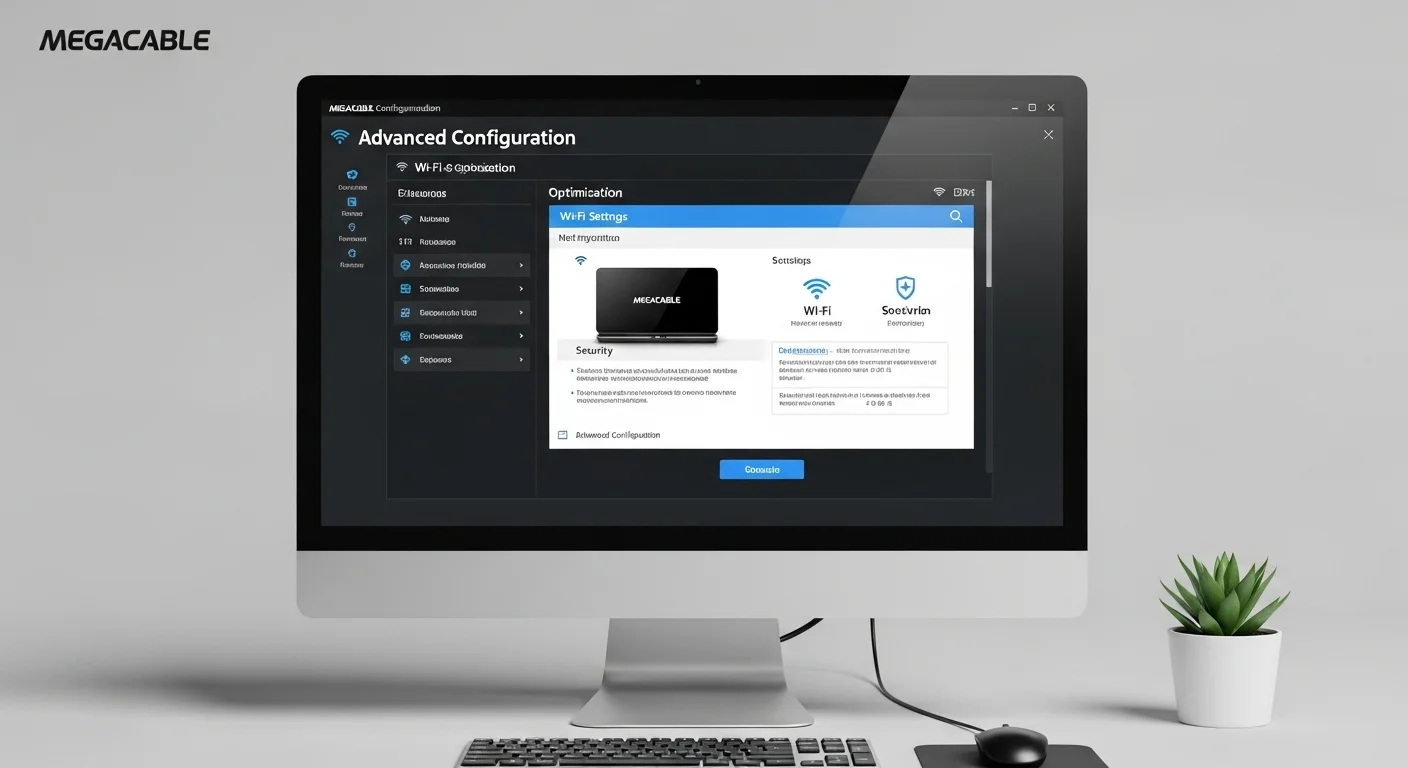
Ecosistema de Red y Entorno Profesional: Más Allá del Modem
Un modem optimizado es el núcleo, pero para una cobertura y rendimiento impecables, sobre todo en espacios grandes o entornos de oficina, debemos pensar en el ecosistema completo. Tu red es tan fuerte como su eslabón más débil.
Expandiendo la Cobertura: Repetidores vs. Sistemas Mesh
Las 'zonas muertas' de Wi-Fi son un problema clásico. Tienes dos formas de atacarlo:
- Repetidores Wi-Fi (Extenders): La solución barata. Un repetidor clona y retransmite la señal de tu modem. El gran 'pero' es que, por su naturaleza half-dúplex, suelen reducir el ancho de banda a la mitad. Además, gestionan el roaming de forma deficiente; tus dispositivos no cambiarán de forma inteligente al punto de acceso más fuerte. Desde mi punto de vista, solo son útiles para dar conectividad básica a un dispositivo de bajo consumo en una habitación concreta.
- Sistemas Wi-Fi en Malla (Mesh): Esta es la solución de ingeniería correcta. Un sistema Mesh usa un router principal conectado a tu modem (idealmente en modo puente) y varios nodos satélite que se comunican entre sí a través de una 'backhaul' dedicada. Crean una única red Wi-Fi sin fisuras, permitiendo un roaming perfecto. Si buscas cobertura total y de alto rendimiento en cada rincón de tu casa u oficina, invertir en un buen sistema Mesh (como los de TP-Link Deco, Eero o Netgear Orbi) es la decisión correcta.
La Red Cableada: La Base de la Estabilidad
El Wi-Fi es cómodo, pero para un desarrollador o un gamer, nada supera la estabilidad y velocidad de una conexión Ethernet. Tu PC de trabajo, servidores, consolas y cualquier dispositivo crítico debería estar cableado, al igual que contar con periféricos fiables como el confiable mouse de Microsoft. El modem de Megacable tiene pocos puertos LAN. La solución es simple y barata: un switch de red no gestionado (unmanaged switch). Conectas un cable desde tu modem/router al switch y al instante multiplicas tus puertos disponibles. Asegúrate de usar cables de calidad, como mínimo Cat 6, para garantizar velocidades Gigabit sin cuellos de botella.
La Red en el Corazón de la Oficina y el Home Office
En un entorno profesional, la red es la columna vertebral. Una base de fibra simétrica de Megacable es un excelente punto de partida.
- Infraestructura de Oficina: Impresoras de red, telefonía VoIP, sistemas de videoconferencia... todo depende de la red. Una correcta configuración de QoS es vital para priorizar el tráfico de voz y video en tiempo real.
- Servidores y NAS: Para el acceso a servidores de archivos o NAS, la velocidad de la LAN es primordial. Conectar los servidores y las estaciones de trabajo más importantes a un switch Gigabit centraliza el rendimiento y acelera los flujos de trabajo, una optimización similar a la que se consigue al dominar herramientas como Excel.
- Teletrabajo y VPN: Tu router debe ser capaz de gestionar múltiples conexiones VPN entrantes de forma segura. Aquí es donde un router de nivel pro-consumidor o empresarial, detrás de tu modem en modo puente, demuestra su valía con procesadores más potentes y funcionalidades de VPN mucho más avanzadas que las de un equipo de ISP.
Adquisición de Equipos: Compra vs. Renta
La infraestructura no es solo la red, sino también el hardware que se conecta a ella.
- Compra: Te da control total y es una inversión a largo plazo. Ideal para empresas consolidadas que construyen sus propios PCs con componentes de calidad y un monitor de productividad esencial.
- Renta (Leasing): Es una opción estratégica para startups o proyectos específicos. Te da acceso a hardware moderno con un gasto operativo predecible y sin preocuparte por la obsolescencia. Puedes rentar desde laptops para un equipo de desarrollo hasta servidores potentes, permitiendo una gran flexibilidad financiera y operativa.
En definitiva, tu modem es el punto de partida. Al entender su hardware, dominar su software y construir un ecosistema inteligente a su alrededor, puedes crear una red que no solo funcione, sino que te potencie como profesional de la tecnología. Para seguir profundizando, te recomiendo explorar recursos como la guía de los mejores routers del mercado de ADSLZone para encontrar el complemento perfecto a tu modem.



